När du har uppdaterat din iOS 15 förloras din iPhone-data. Varför och hur löser man problemet med dataförlust? Artikeln ger dig ett specifikt svar och du kan få användbar information om hur du återställer dina data.
Problemanalys:
När ditt system uppmanar ditt iOS 15-system att behöva uppdateras valde du att uppdatera utan att tveka. Efter att du har uppdaterat systemet upptäckte du att din iPhone-funktion är mer komplett och du har en bra upplevelse av den. Men du känner dig fortfarande lite konstig, eftersom du ofta inte kan hitta din data efter systemuppdateringen. Varför?
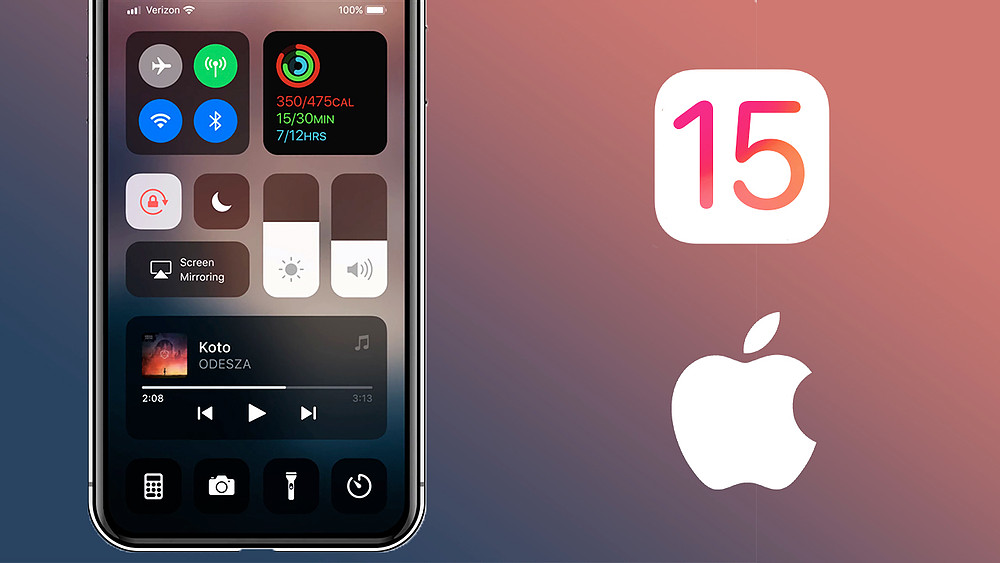
Jag tror att ovanstående situation kan hända alla vid uppdatering av systemet. När du uppdaterar systemet förloras ofta en del av våra osäkerhetskopierade data, följt av några av de data som inte används ofta, eller en del återstående data i det gamla systemet, dessa data kommer att bli skräp och sedan rensas ut. Detta är anledningen till att systemuppdatering orsakar dataförlust.
När detta händer har vi inget annat val än att lära oss hur man återställer data och följande är några användbara metoder
Metodöversikt:
Del 1: Återställ iPhone-data efter iOS 15-uppdatering utan säkerhetskopiering
Metod 1: Återställ iPhone-data efter iOS 15-uppdatering från nyligen raderad mapp
Metod 2: Återställ iPhone-data efter iOS 15-uppdatering från iPhone Data Recovery
Del 2: Återställ iPhone-data efter iOS 15-uppdatering med säkerhetskopiering
Metod 3: Återställ iPhone-data efter iOS 15-uppdatering från iCloud-säkerhetskopia
Metod 4: Återställ iPhone-data efter iOS 15-uppdatering från iTunes Backup
Del 1: Återställ iPhone-data efter iOS 15-uppdatering utan säkerhetskopiering.
Efter iOS 15-uppdateringen, om din iPhone-data inte är säkerhetskopierad, kan du bara återställa dina data genom följande metod som jag rekommenderar till dig.
Metod 1: Återställ iPhone-data efter iOS 15-uppdatering från nyligen raderad mapp.
Din senaste radering kan också lagra data som du inte har säkerhetskopierat, men denna metod är vanligtvis mycket begränsad. Du kan bara återställa en del av dina data, såsom dina foton och anteckningar, och du kan bara återställa raderade data inom 30 dagar, annars kan det inte fungera.
Steg 1: Gå till applikationen Foton eller Anteckningar på din iPhone och starta applikationen.
Steg 2: Ta reda på den nyligen raderade mappen och tryck på "Redigera" i det övre högra hörnet.
Steg 3: Välj borttagna filer att återställa och spara på din iPhone igen.

Metod 2: Återställ iPhone-data efter iOS 15-uppdatering från iPhone Data Recovery.
När det gäller iPhone Data Recovery är det verkligen en programvara som är värd en detaljerad introduktion. För dina olika data är det användbart för nästan alla typer av data inklusive kamerarulle, fotoström, fotobibliotek, appfoton, appvideor, appljud, meddelanden, meddelandebilagor, kontakter, samtalshistorik, röstbrevlåda, WhatsApp, WhatsAPP-bilaga, Kik , Kik Attachment, Line, Line Attachment, Viber, Viber Attachment, Viber Call History, Messenger, Messenger Attachment, Notes, Calendar, Reminders, WeChat, WeChat Attachment, QQ, QQ Attachment och så vidare. För den återställningsbara enheten kan den fungera till enheter som iPad Air, iPad, iPad Pro, iPad mini, iPod touch, iPhone XS, iPhone XR, iPhone 13, iPhone 12, iPhone 11, iPhone 10, iPhone 8, iPhone 7, iPhone 6.
Viktigast av allt, det stöder olika scenarier som oavsiktlig radering, vattenskador, enhetsskador och radering orsakad av uppdatering.
Steg 1: Ladda ner programmet och öppna det på skärmen på din dator.

Steg 2: Anslut din iPhone-enhet till PC med en USB-kabel. Om anslutning kommer programmet att börja synkronisera dina tidigare iPhone-data till datorn.
Steg 3: Tryck på "återställ från IOS-enhet" på framsidan. Och du kan förhandsgranska och välja data från de olika data.

Steg 4: Klicka på "återställ" för att starta din återställningsprocess.

Del 2: Återställ iPhone-data efter iOS 15-uppdatering med säkerhetskopiering.
Om din iPhone-data före iOS 15-uppdateringen har säkerhetskopierats och du kommer att ha många alternativa metoder för att återställa dina data.
Metod 3: Återställ iPhone-data efter iOS 15-uppdatering från iCloud-säkerhetskopia.
Din iCloud-säkerhetskopia har lagrat alla typer av iPhone-data om du har säkerhetskopierat dem med applikationen. Och med de föregående stegen du har gjort då kan du nu återställa dina säkerhetskopierade data igen med hjälp av iPhone Date Recovery.
Steg 1: Öppna iPhone Date Recovery. Klicka på "återställ från iCloud backup" i det högra hörnet och logga sedan in på ditt och lösenord.
Steg 2: Logga in på ditt iPhone-konto. När du har angett den kommer du att se alla dina säkerhetskopierade data. Hitta datum enligt filnamnet är tillgängligt.
Steg 3: Välj data som du vill återställa och gå till bekräftelseprocessen. Till exempel, om du vill återställa videor, välj "video" och bekräfta det. Sedan kommer systemet att ladda ner dem.
Steg 4: När du är klar med att välja klicka på "återställ". Och det är hela processen.

Metod 4: Återställ iPhone-data efter iOS 15-uppdatering från iTunes Backup.
Den andra alternativa återställningsmetoden är återställningsdatum med iTunes Backup genom iPhone Date Recovery. Så iPhone Date Recovery är en programvara som verkligen kan hjälpa dig mest.
Steg 1: Kör iPhone Date Recovery igen. Klicka på "återställ från iTunes backup-filer" bland andra alternativ.
Steg 2:Du har tillåtelse att förhandsgranska alla dina säkerhetskopierade data i den. Klicka på "starta skanning" för att börja välja data först.
Steg 3: Välj data som du vill återställa och klicka på "återställ" för att börja. Några sekunder kommer din förlorade data tillbaka.






